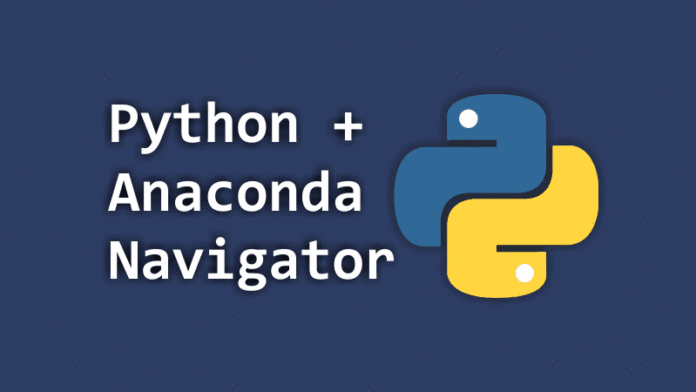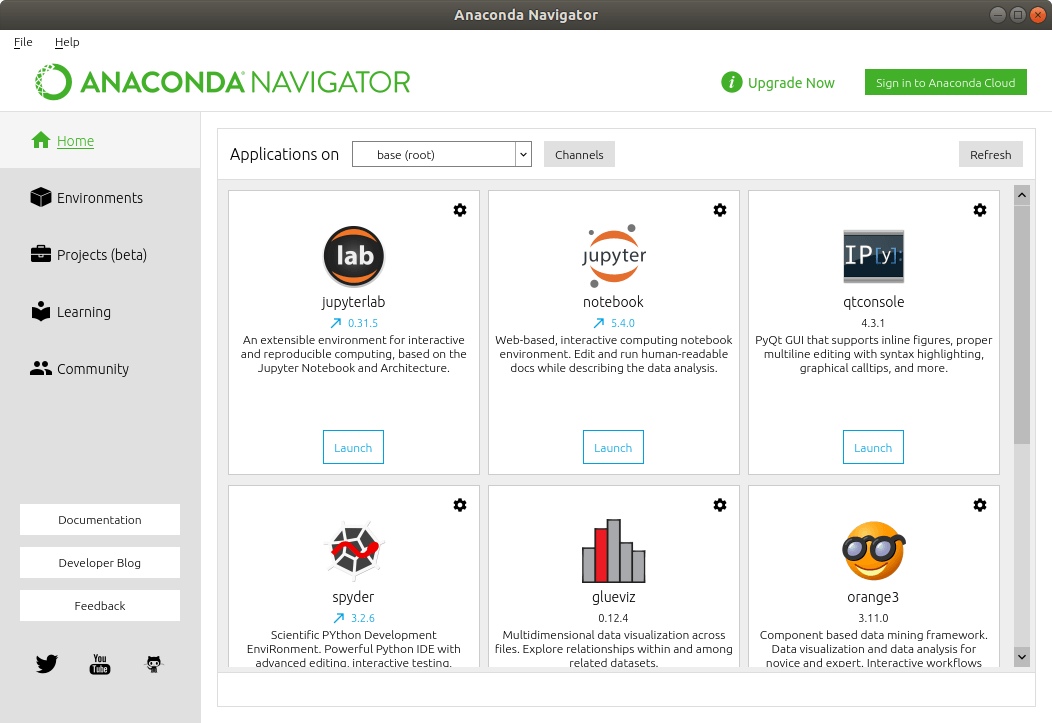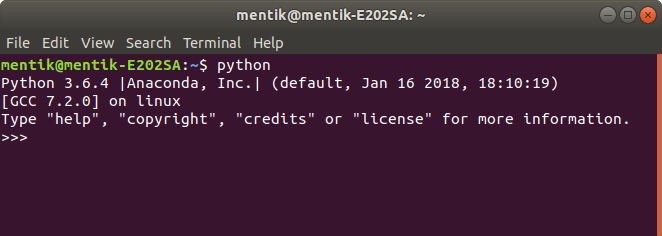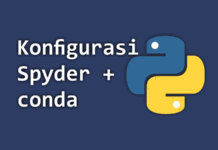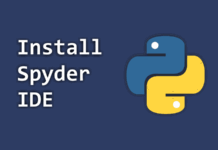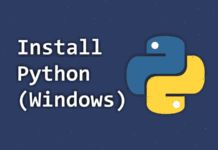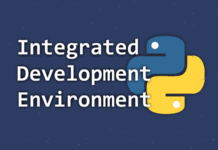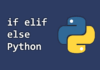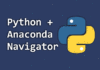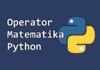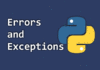Sebelum memulai pemrograman Python, perlu dilakukan instalasi Python terlebih dahulu pada komputer yang digunakan. Setelah itu, barulah interpreter python dapat dijalankan baik menggunakan command prompt pada sistem operasi Windows, terminal pada sistem operasi Linux, atau IDE Python untuk mempermudah pengembangan suatu aplikasi. Berikut cara install Python di Windows, Linux atau Mac OS.
Untuk melakukan instalasi Python dapat menggunakan Python original dari situs resmi atau pihak ketiga. Penggunaan Python dari pihak ketiga dapat mempermudah dalam penggunaan lebih lanjut, seperti penggunaan library NumPy, ScriPy, ScyPy, dan matplotlib. Pada tutorial ini disarankan menggunakan instalasi Python dari pihak ketiga yaitu Anaconda Navigator. Software ini menyediakan IDE Spyder, Jupyter, serta Visual Studio Code yang dapat mempermudah menulis kode Python.
A. Instalasi Python Original (Metode 1)
Cara Install Python di Windows
-
Download Python untuk Windows
Kunjungi link berikut untuk mendownload Python, disarankan versi Python terbaru. https://www.python.org/downloads/windows/ atau Python v3.65 Windows.
-
Klik 2x untuk Melakukan Instalasi Python
Lakukan instalasi Python hingga selesai.
Baca juga: Cara Install Python di Windows Lengkap
Cara Instalasi Python di Linux
-
Download Python untuk Linux
Kunjungi link berikut untuk mendownload Python, disarankan versi Python terbaru. https://www.python.org/downloads/source/ atau Python v3.65 Linux.
-
Ekstrak File Download
-
Buka Direktori Folder File
-
Jalankan Melalui Terminal
Buka terminal dengan melakukan klik kanan pada direktori folder file, pilih Open in terminal. Jalankan perintah dengan otoritas super user misalnya diawali sudo (Ubuntu) pada perintah awal.
-
./configure script
-
make
-
make install
-
-
Python Terinstall
Langkah ini menginstall Python pada /usr/local/bin dan usr/local/lib/PythonXX dengan XX adalah kode versi Python.
Cara Install Python di Mac OS
-
Download Python untuk Mac OS
Kunjungi link berikut untuk mendownload Python, disarankan versi Python terbaru. https://www.python.org/downloads/mac-osx/ atau Python v3.65 Mac OS
-
Klik 2x untuk Melakukan Instalasi Python
Lakukan instalasi Python hingga selesai.
B. Install Python dengan Anaconda Navigator (Metode 2)
Untuk melakukan instalasi Python menggunakan Anaconda Navigator, dapat mendownload software ini secara gratis pada situs resminya.
https://www.anaconda.com/download/
Download software Anaconda sesuai dengan sistem operasi yang anda gunakan. Untuk Windows dan Mac OS, anda dapat melakukan instalasi dengan membuka langsung file hasil download di situs Anaconda Navigator.
Instalasi Anaconda Navigator di Linux
-
Buka Direktori yang Memuat File
Misalkan nama filenya Anaconda3-5.1.0-Linux-x86.sh
-
Jalankan Terminal
Klik kanan pada direktori yang memuat file yang telah didownload, pilih Open in terminal. Jalankan perintah dengan otoritas super user, misalnya sudo untuk Ubuntu.
bash ./Anaconda3-5.1.0-Linux-x86.sh
-
Lakukan Proses Instalasi
Untuk membuka Anaconda Navigator pada Linux, jalankan pada terminal pada direktori awal, anda dapat menuju direktori awal dengan melakukan eksekusi perintah cd pada terminal yang masih terbuka.
Disarankan untuk tidak menggunakan otoritas Super User untuk membuka Anaconda Navigator pada Linux.
anaconda-navigator
C. Menjalankan Interpreter Python
Untuk menguji apakah Python telah berhasil diinstall anda dapat menjalankan perintah berikut melalui command prompt atau terminal.
python
Melalui terminal tersebut sudah dapat menjalankan interpreter python.
Baca juga tutorial lainnya: Daftar isi Tutorial Python
Sekian artikel Cara Install Python dan Anaconda Navigator di Windows Linux Mac OS. Nantikan artikel menarik lainnya dan mohon kesediaannya untuk share dan juga menyukai halaman Advernesia. Terima kasih…